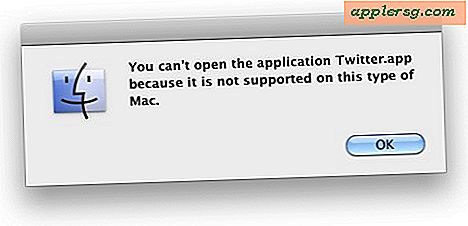Hvordan fikse et opp ned kamera-bilde
Noen webkameraer roterer og dreier, men hvis kameraet produserer et opp ned-bilde selv når du har enheten med høyre side opp, ligger problemet enten med kameraets driver eller kringkastingsprogramvaren. Mange kameradrivere og kringkastingsprogrammer har muligheter for å vende kamerabildet. Hvis du ikke har noe slikt alternativ aktivert, installerer du den nyeste versjonen av driveren på nytt, og sørg for at du velger riktig versjon for modellen av kameraet du har.
Innstillinger for driver for webkamera
Noen webkameraer inkluderer muligheten til å rotere eller snu bildet ditt. Hvis webkameraet ditt har et installasjonsverktøy, åpner du programmet for å endre innstillingene. Forsikre deg om at alternativer som "Speil" eller "Vend" er slått av, og at glidebrytere som "Tilt" og "Roll" er satt til null. Hvis du ikke har et oppsettprogram for kameraet ditt, kan du få tilgang til alternativene gjennom et program som bruker kameraet. I Skype åpner du for eksempel "Videoinnstillinger" -fanen i vinduet Alternativer og klikker på "Innstillinger for webkamera." Innstillinger på førernivå varierer etter kamera, men det spiller ingen rolle hvilket program du bruker for å nå dem.
Kringkastingsprogramvareinnstillinger
Programmet du bruker for å kringkaste strømmen til webkameraet ditt, kan også inneholde en funksjon for å vende bildet. Forsikre deg om at du har deaktivert dette alternativet. For eksempel i Open Broadcaster-programvare - brukt med Twitch og mange andre strømmesider - høyreklikker du på webkameraet ditt i kildelisten, velger "Egenskaper" og fjerner merket for "Vend bilde vertikalt." Hvis dette alternativet allerede er deaktivert, og alle andre forsøk på å løse problemet mislykkes, aktiverer du alternativet som en løsning, og blar bildet riktig.
Identifisere kameramodellen
En driver til et webkamera styrer hvordan maskinvaren fungerer, slik at en feil eller utdatert driver kan forårsake problemer, inkludert et snudd bilde. For å laste ned riktig driver, må du vite den nøyaktige modellen til webkameraet ditt. Kjør Enhetsbehandling fra "Windows-X" -menyen. (På versjoner av Windows før 8, søk etter "Enhetsbehandling" i søkefeltet i Start-menyen.) Åpne delen "Imaging Devices". Noter navnet på webkameraet ditt slik det vises i denne delen. Noen produsenter av webkameraer viser spesifikke maskinvare-ID-verdier for hver driver. For å finne verdien av webkameraet ditt, høyreklikker du på kameraet og velger Egenskaper. Åpne "Detaljer" -fanen og velg "Maskinvare-IDer" fra Eiendomsmenyen. Denne verdien vises riktig selv om du ikke har noen driver eller feil driver installert for kameraet, selv om du kanskje må sjekke delen "Andre enheter" i Enhetsbehandling for å finne webkameraet.
Installere driverne på webkameraet på nytt
Etter å ha bekreftet modellen på kameraet ditt, høyreklikker du kameraets navn i Enhetsbehandling og klikker på "Avinstaller." Start datamaskinen på nytt, og last deretter ned de nyeste driverne for kameramodellen fra produsentens nettsted og installer dem. Hvis webkameraet ditt inneholder programvare, kan du sjekke utviklerens nettsted for en oppdatert versjon.